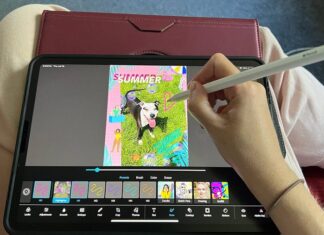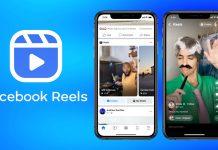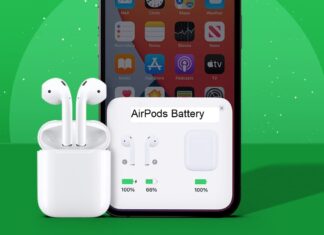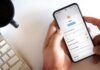Bạn đang xem một video hay trên YouTube và muốn tải về máy tính, điện thoại để tiện xem hơn nhưng không biết làm thế nào? Bài viết dưới đây của BlogAnChoi sẽ hướng dẫn bạn cách lưu video YouTube về máy nhanh và đơn giản nhất.
1. Cách lưu video về điện thoại, máy tính bằng Y2mate
Y2mate là trang web giúp cho người dùng có thể tải các video trên YouTube với nhiều lựa chọn chất lượng hình ảnh khác nhau phù hợp với mong muốn của bạn. Bên cạnh đó Y2mate cũng có chức năng tải file âm thanh mp3 từ video YouTube dễ dàng và nhanh chóng.
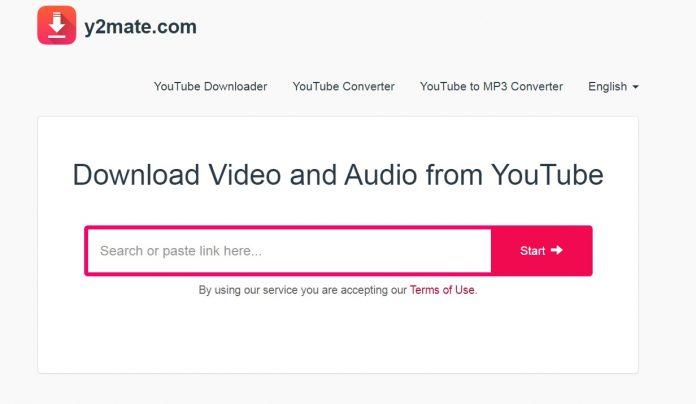
Các bước thực hiện cụ thể lần lượt như sau:
Bước 1: Truy cập vào YouTube và sao chép link video muốn tải xuống (copy URL).
- Trên điện thoại: Bạn chọn vào biểu tượng Chia sẻ sau đó nhấn Sao chép liên kết.
- Trên máy tính, laptop: Có thể tiến hành tương tự như điện thoại hoặc click chuột phải vào URL trình duyệt rồi chọn Copy.
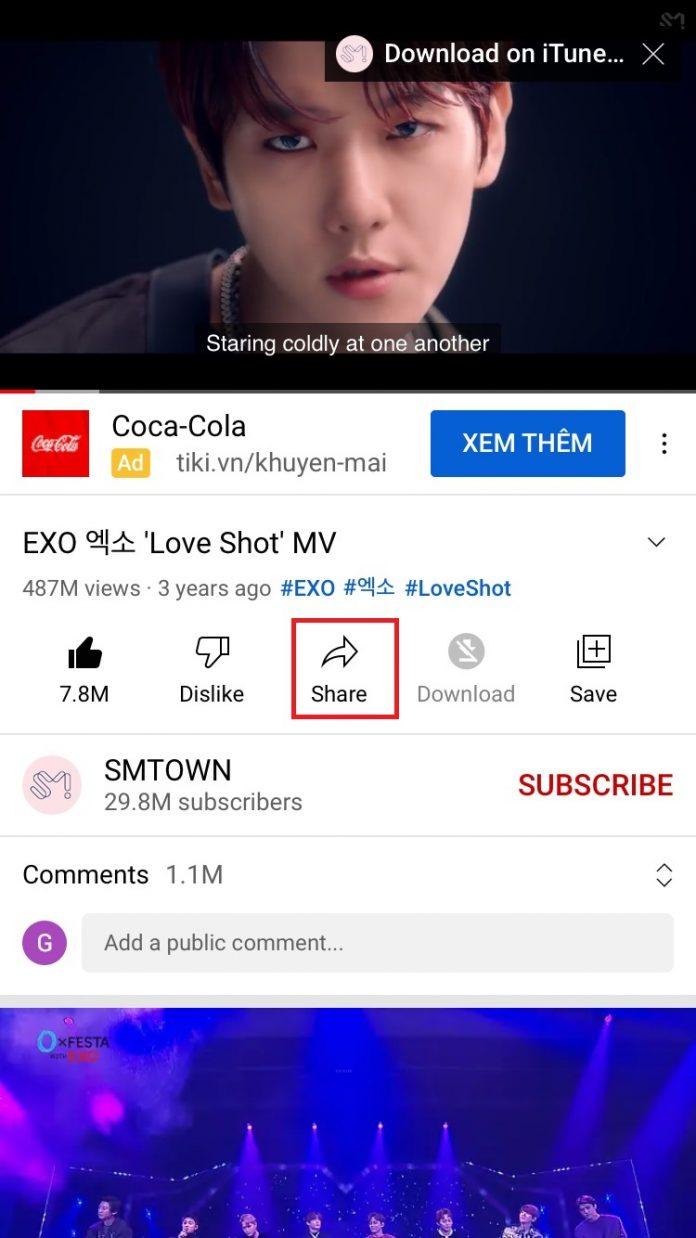
- Truy cập video YouTube rồi chọn chia sẻ (Nguồn: BlogAnChoi).
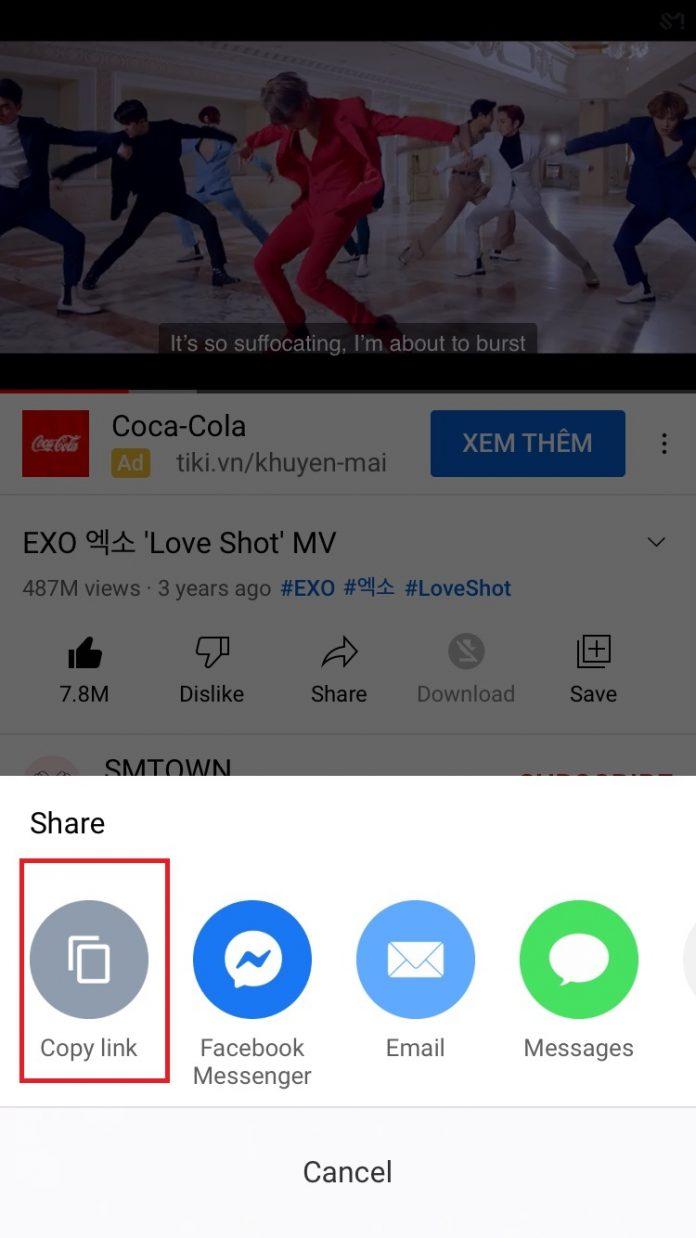
Bước 2: Truy cập vào trang chủ của Y2mate tại đây rồi dán link vừa sao chép vào ô Tìm kiếm hoặc nhập link và nhấn Bắt đầu (hình mũi tên bên cạnh).

Bước 3: Chọn chất lượng video mà bạn muốn tải xuống, chất lượng càng cao thì hình ảnh càng sắc nét và dung lượng video càng lớn, hoặc chọn định dạng audio mp3, rồi nhấn Download.

Bước 4: Ấn xác nhận Download một lần nữa để bắt đầu tải video từ YouTube về máy.
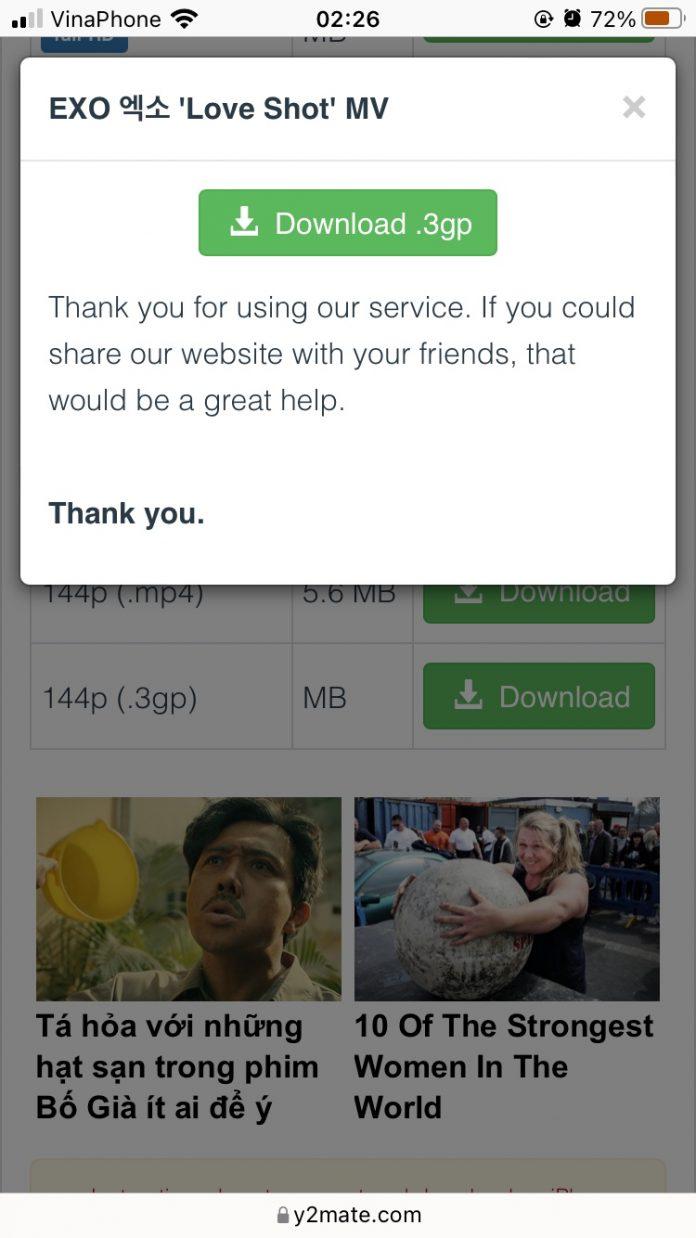
Sau khi hoàn tất các bước trên, bạn hãy chờ một lúc để lưu video về thiết bị của mình nhé. Thời gian để hoàn thành quá trình tải xuống này tùy thuộc vào chất lượng, định dạng của file và độ dài của video. Khi đã tải xong, bạn có thể nhấn trực tiếp vào file để mở ra. Việc lưu video về máy giúp bạn có thể xem lại nhiều lần và chỉnh sửa video mình thích ở bất cứ đâu mà không cần kết nối mạng.
2. Cách tải video trực tiếp trên YouTube
Đối với app YouTube trên điện thoại, bạn có thể tải video về máy một cách đơn giản nếu video đó không bị chủ sở hữu tắt tính năng tải xuống. Bạn chỉ cần truy cập vào YouTube, tìm kiếm video muốn lưu và nhấn biểu tượng tải xuống nằm ở ngay bên cạnh các nút like, chia sẻ,… và thế là bạn đã lưu được video về điện thoại.
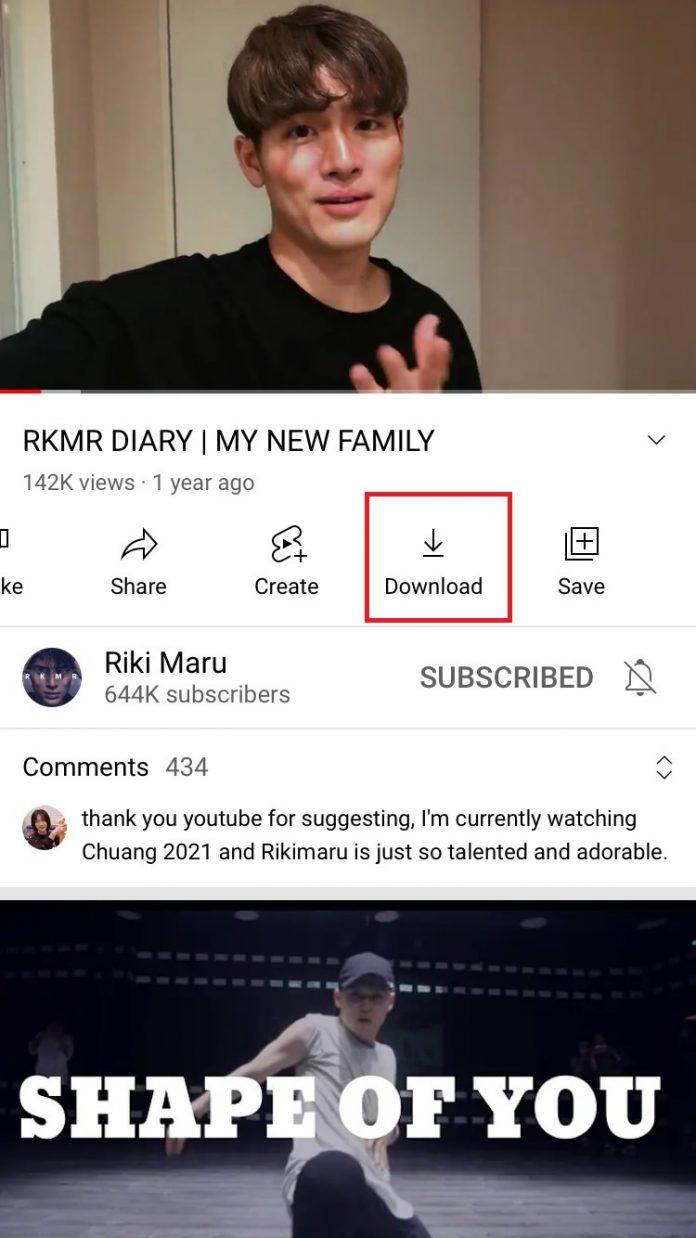
Nếu bạn đã đăng ký tài khoản YouTube Premium thì có thể trải nghiệm trọn vẹn tính năng tải video YouTube trên máy tính, điện thoại khi nhấn vào tùy chọn Download mà không cần lo lắng bị chủ sở hữu chặn tính năng tải xuống nữa. Chỉ cần vào trang chủ của website, đăng nhập tài khoản Premium rồi vào mục Tải video xuống từ trình duyệt, sau đó nhấn tải xuống bất kỳ video nào.

Bạn có thể xem hướng dẫn cách đăng ký tài khoản YouTube Premium trong video dưới đây:
3. Cách tải video từ YouTube bằng trình duyệt Cốc Cốc
Khi muốn tải video trên YouTube thì không thể không nhắc tới trình duyệt Cốc Cốc. Mặc dù “sinh sau đẻ muộn” so với các trình duyệt khác nhưng Cốc Cốc đã ngay lập tức chiếm được thiện cảm của người dùng nhờ các tính năng đa dạng, tiện lợi và dễ sử dụng.
Nếu bạn đã có sẵn trình duyệt Cốc Cốc ở trong máy thì chỉ cần vào YouTube tìm kiếm video mà bạn muốn và nhấn nút Tải xuống ở ngay giao diện chính.
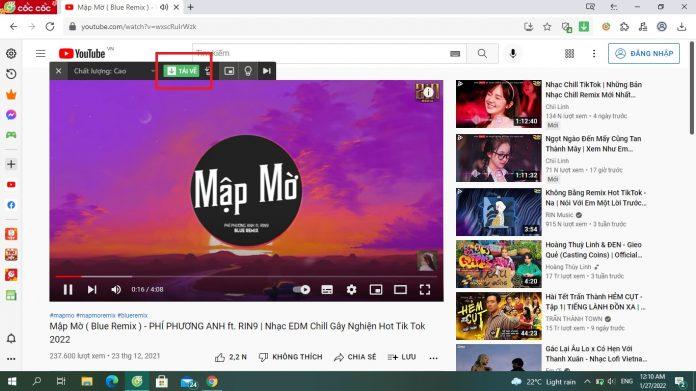
Tiếp theo chọn định dạng file và nhấn nút Tải xuống là hoàn thành.
4. Cách tải video YouTube nhanh chóng bằng 9convert
Trang web 9convert giúp người dùng tải video YouTube nhanh chóng, chất lượng tốt mà lại không có quảng cáo làm phiền khi đang thao tác. Tương tự như trên, bạn chỉ việc copy link của video YouTube cần tải, sau đó truy cập trang 9convert tại đây rồi dán link vào ô tìm kiếm và nhấn Start.
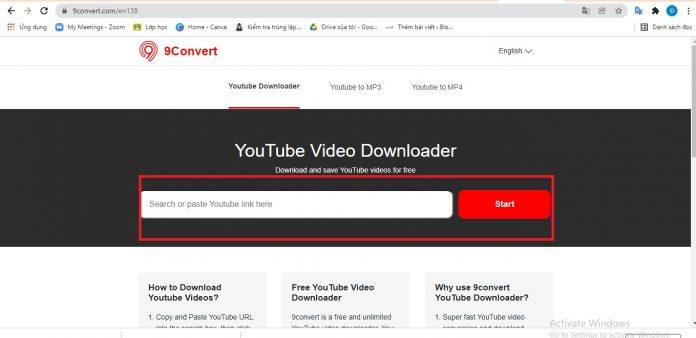
Tiếp theo bạn hãy chọn định dạng và chất lượng video (thường chọn 360p để tải nhanh hơn) rồi nhấn Tải xuống.
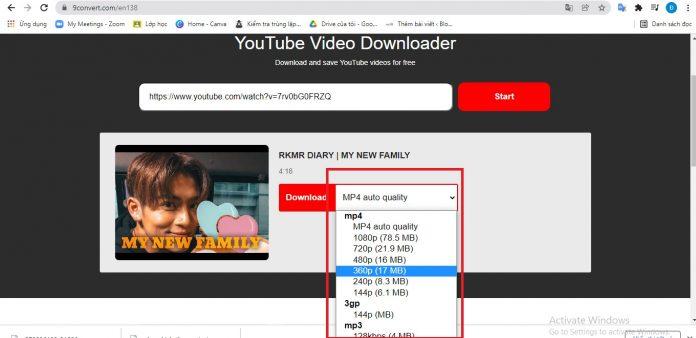
Ngoài ra bạn cũng có thể tải file âm thanh MP3 của video đó với cách làm tương tự. Trang web 9convert không giới hạn số lần tải về trong ngày và hoàn toàn miễn phí tải tất cả video YouTube cho người dùng.
Thông thường, các video sau khi hoàn tất quá trình tải xuống sẽ được lưu trong thư mục Downloads trên thiết bị của bạn. Nếu bạn vẫn không tìm thấy video vừa tải về, hãy nhấn tổ hợp phím Ctrl +J trên cửa sổ trình duyệt để hiển thị lịch sử các file tải xuống và thư mục chứa file đó.
5. Cách tải video YouTube với trang web YTop1
YTop1 cũng là một trong những trang web uy tín hàng đầu được nhiều người lựa chọn, giúp tải xuống nhanh chóng các video YouTube phù hợp với nhu cầu của mỗi người và ưu điểm là không bị gián đoạn trong khi tải.
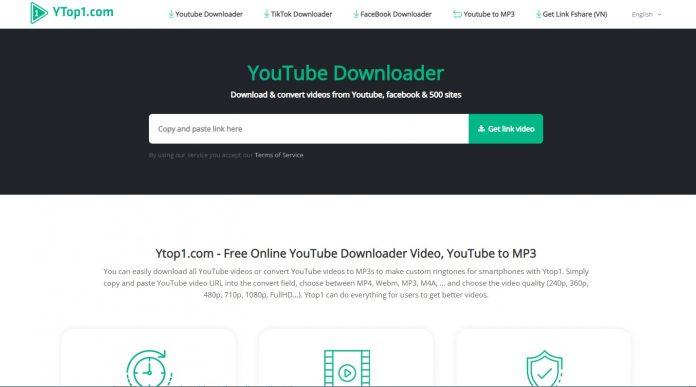
Với YTop1, bạn có thể chọn chất lượng hình ảnh của video tải xuống cũng như chuyển sang các định dạng audio như MP3, WAV tùy theo mục đích sử dụng.
Điểm nổi bật của YTop1 được mọi người yêu thích đó là không có quảng cáo hiện ra trong khi tải video. Bạn có thể dễ dàng tải cả các video có thời lượng dài đến 10 giờ hay 20 giờ với YTop1 mà không lo bị giới hạn độ dài video tải về. Bạn chỉ cần để máy ở đó tranh thủ lúc chờ có thể làm tiếp các công việc khác.
Cách tải video YouTube bằng YTop1 như sau:
Bước 1: Mở video YouTube cần tải và copy link.
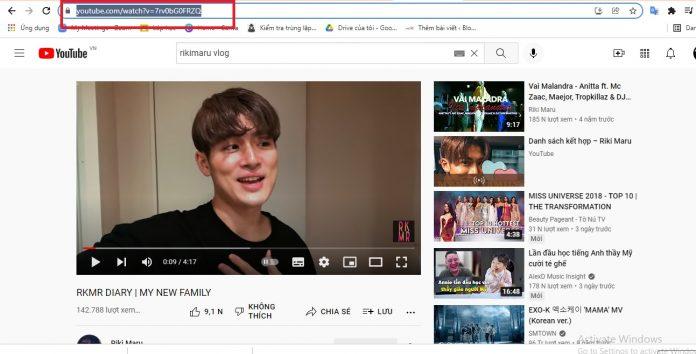
Bước 2: Vào trang web Ytop1 tại đây sau đó dán link video YouTube vào ô Copy và dán link vào đây, ngay lập tức hệ thống sẽ tự động lấy link video mà bạn đã cung cấp.
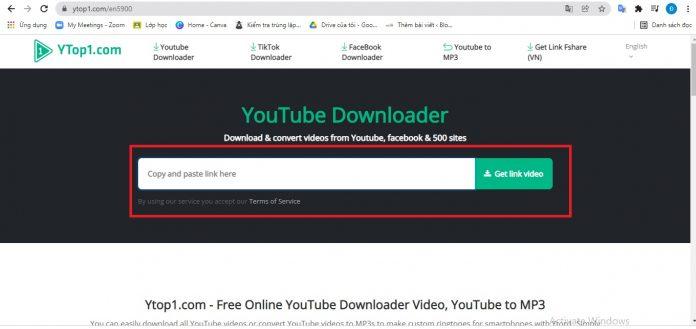
Bước 3: Lựa chọn chất lượng video, định dạng file muốn tải xuống rồi nhấn nút Download video màu xanh.
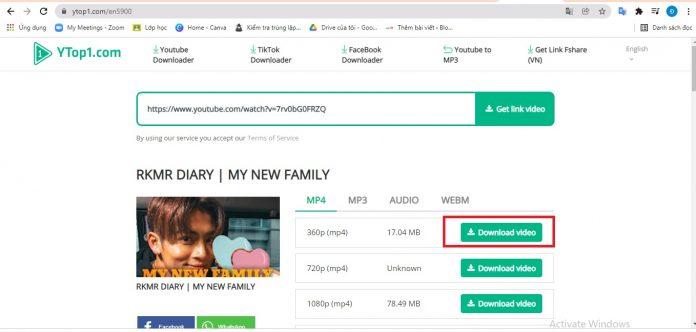
Bước 4: Nhấn download một lần nữa để bắt đầu tải video từ YouTube về máy.
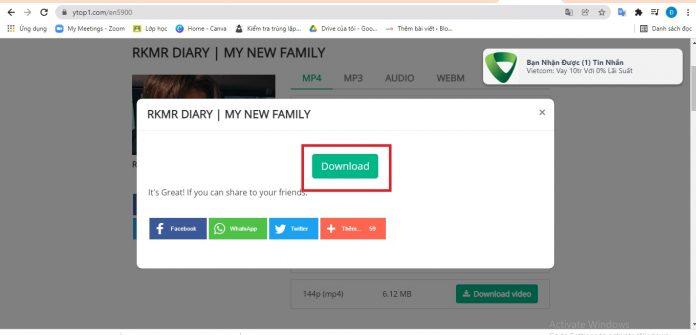
Một số bài viết liên quan bạn có thể tham khảo thêm:
- Hướng dẫn tất tần tật cách bán hàng trên Shopee: Mở shop thế nào? Hút khách làm sao?
- Cách download video Facebook về máy tính, điện thoại dễ dàng chỉ trong “vài nốt nhạc”
- Làm sao để kiếm được công việc lương khủng trong ngành Marketing?
Trên đây là 5 cách lưu video YouTube về điện thoại hay máy tính nhanh chóng, đơn giản mà BlogAnChoi muốn chia sẻ đến bạn đọc. Hãy theo dõi BlogAnChoi để cập nhật thêm nhiều thông tin hữu ích nhé!